iPhone Suggerimenti
- 1. Suggerimenti per il Trasferimento+
- 2. Modifica le foto su iPhone+
- 3. Modifica i video su iPhone+
- 4. Converti/(S)Caricare video in iPhone+
- 5. Altri Trucchi+
Tutti gli argomenti
- Converti Video
- Utenti di design creativo
- DVD Utenti
- Altri Soluzioni
- Vacanze
- Utenti FotoCamera
- Utenti Social Media
I migliori 4 metodi su come caricare video su iPhone
Guardare video o film su un iPhone e un PC è completamente diverso. L'iPhone è portatile e può essere facilmente trasportato in tasca. D'altra parte, il PC non è facilmente trasportabile ovunque. In questo articolo troverai diversi modi su come caricare video su iphone. Puoi scegliere entrambi, sebbene Wondershare UniConverter sia il migliore per caricare video su iPhone.
- Parte 1. Metodo più semplice per caricare video su iPhone con Wondershare UniConverter
- Parte 2. Come caricare video su iPhone con iTunes
- Parte 3. Come caricare video su iPhone senza iTunes
- Parte 4. Consigliato un altro programma per caricare video su iPhone
Parte 1. Metodo più semplice per caricare video su iPhone con Wondershare UniConverter
Wondershare UniConverter fornisce il modo più semplice per caricare video su iPhone. Il programma è dotato di un'interfaccia facile da usare, che fornisce un facile accesso a più funzioni. Inoltre, è utilizzabile su computer Mac e Windows, poiché è disponibile nelle rispettive versioni. Carica video e film su vari dispositivi dal PC, inclusi iDevices e Android, modifica i video per renderli più accattivanti, comprime i video in dimensioni migliori e gestibili, scarica video da vari siti e converte i formati video in altri.
 Wondershare UniConverter - Miglior toolbox video
Wondershare UniConverter - Miglior toolbox video

- Carica facilmente video su iPhone su Windows e Mac.
- Converti video iPhone e altri 1000+ video in formati compatibili con iTunes senza problemi.
- Modifica i video di iPhone con taglio, unione, taglio e altre opzioni.
- Masterizza i video di iPhone su DVD con modelli di menu gratuiti in diversi temi.
- Converti file fino a 30 volte più velocemente dei comuni convertitori gratuiti e online.
- Scarica/registra video online da oltre 10.000 siti come YouTube.
- Toolbox versatile che include la correzione di metadati video, convertitore di CD, compressore video e registratore di schermo.
- Sistemi operativi supportati: Windows 10/8/7/XP/Vista, macOS 11 Big Sur, 10.15 (Catalina), 10.14, 10.13, 10.12, 10.11, 10.10, 10.9, 10.8, 10.7, 10.6.
Download Gratuito Download Gratuito
Le seguenti istruzioni di Wondershare UniConverter ti permetteranno di caricare video su iPhone.
Tutorial video: Wondershare UniConverter - Carica video su iPhone
Passaggio 1 Esegui Wondershare UniConverter.
Per caricare filmati su iPhone utilizzando Wondershare UniConverter, prima esegui il programma dopo l'installazione. Vai all'interfaccia del programma e clicca sulla sezione Trasferisci. Effettua una connessione tra il tuo PC e l'iPhone utilizzando una USB affidabile, che consentirà il download immediato del driver dell'iPhone di Apple. Segui le istruzioni per inserire una password per sbloccare il dispositivo. Apparirà una richiesta sullo schermo del tuo iPhone. Tocca l'opzione Trust. Verrà visualizzata la seguente interfaccia e verrà sempre visualizzata ogni volta che si effettua una connessione di questo tipo.

Passaggio 2 Traccia il video da caricare.
Puoi caricare film su iPhone nel modo seguente:
Accedi alla sezione Trasferimento e scegli  per caricare il video su iPhone.
per caricare il video su iPhone.
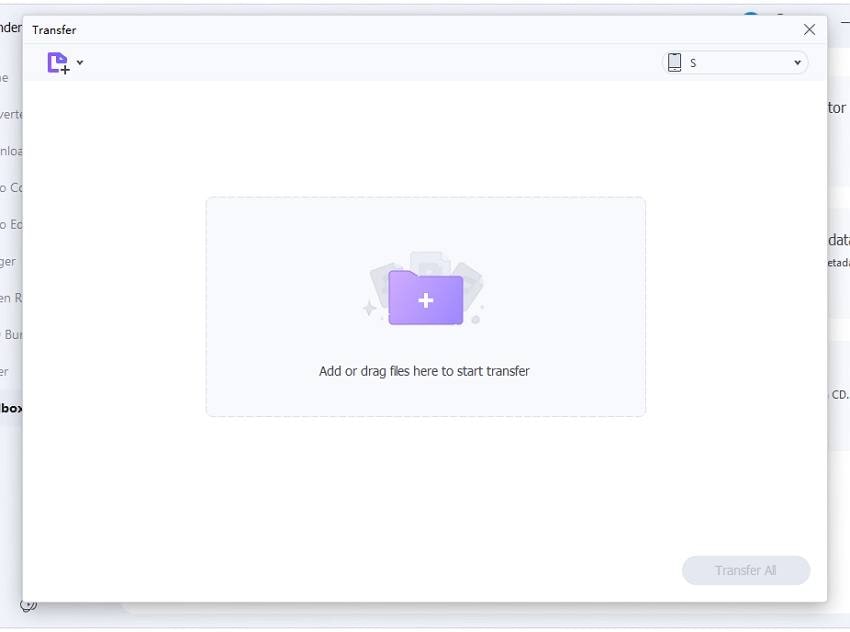
Passaggio 3 Carica video su iPhone.
Completa la procedura per caricare i video su iPhone 7 utilizzando l'interfaccia Trasferimento visualizzata dopo. L'opzione Trasferisci accanto a ogni video ti consente di caricare ogni video individualmente. D'altra parte, puoi caricare filmati su iPhone utilizzando l'opzione Trasferisci tutto.
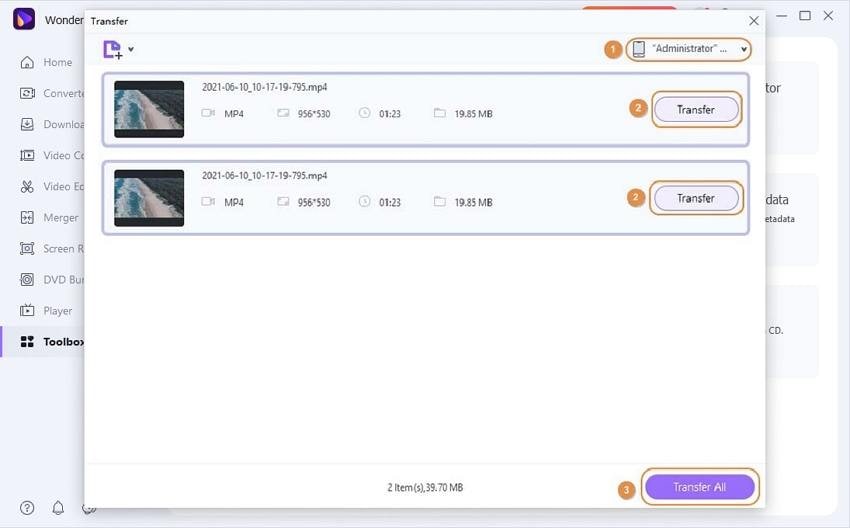
Passaggio 4 Completa il caricamento di video e filmati.
Il processo di caricamento su iPhone viene mostrato tramite una barra di avanzamento, che al termine si trasforma in Trasferimento riuscito.
Download Gratuito Download Gratuito
Parte 2. Come caricare video su iPhone con iTunes
Gli utenti iOS utilizzano iTunes per gestire i contenuti, il che lo rende uno strumento affidabile. È noto per sincronizzare vari tipi di contenuti, inclusi musica, video, foto, contatti e file di informazioni. Con l'ultima versione di iTunes, è completamente facile caricare filmati su iPhone.
La seguente procedura di iTunes ti aiuterà a caricare i video su iPhone.
Passaggio 1: esegui iTunes.
Carica video su iPhone eseguendo iTunes sul tuo computer. Usa un cavo USB compatibile per collegare il computer e l'iPhone. Il computer dovrebbe rilevare immediatamente l'iPhone, quindi dovresti scegliere Dispositivi.
Passaggio 2. Gestione dei video.
Accedi alla scheda Riepilogo sul tuo computer e vai a Opzioni. Trova l'opzione Gestisci manualmente musica e video, attivala e salva le modifiche Applica.

Passaggio 3: carica video/film su iTunes.
Per caricare film su iPhone utilizzando iTunes, vai al menu iTunes e scegli l'opzione File. Procedi alla selezione di Aggiungi file alla libreria. Utilizzando la funzione Aggiungi cartella alla libreria, puoi caricare un'intera cartella di video o film.

Passaggio 4: scegli i video o i film da caricare.
Al termine del passaggio 3, viene visualizzata una finestra del browser che ti consente di scegliere i film o i video da caricare su iPhone. Scegli iPhone e vai alla scheda Film nel pannello di sinistra. Seleziona Sincronizza filmati per abilitare la funzione e identificare i clip da caricare su iPhone. Al termine della selezione, scegli Applica.

Download Gratuito Download Gratuito
Parte 3. Come caricare video su iPhone senza iTunes
Se non desideri utilizzare iTunes, esiste comunque un modo semplice per caricare filmati su iPhone. Dropbox ti aiuta a caricare video su iPhone 7 poiché è un servizio di archiviazione cloud affidabile. Puoi usarlo per archiviare film, video e altri tipi di file per accedervi in un secondo momento o tramite altri dispositivi. Il servizio consente di scegliere i rispettivi file da caricare. Poiché è abbastanza facile da usare ed è conveniente, è preferito da molti utenti.
Quando utilizzi Dropbox per caricare filmati su iPhone, segui questi semplici passaggi:
Passaggio 1: accedi al tuo account Dropbox.
Inizia a caricare video su iPhone accedendo al tuo account Dropbox tramite il tuo computer. Accedi utilizzando i tuoi dati di accesso. Se non disponi di un account esistente, puoi comunque caricare video su iPhone se crei un account.

Passaggio 2: carica i filmati su Dropbox.
Quando il processo di accesso ha esito positivo, crea una nuova cartella. Procedi scegliendo l'opzione Carica file, che richiederà una finestra del browser. Usalo per trovare e caricare il film o il video richiesto. In alternativa, puoi scegliere di trascinare e rilasciare i video in Dropbox.

Passaggio 3: carica i video su iPhone.
Dato che Dropbox ha i video di cui hai bisogno, ora è facile caricarli su iPhone. Quindi, assicurati di scaricare e installare Dropbox su iPhone tramite l'App Store. Al termine dell'installazione, esegui l'app su iPhone e accedi con gli stessi dettagli. Cerca la rispettiva cartella contenente i film o video e carica e salva su iPhone.

Parte 4. Consigliato un altro programma per caricare video su iPhone
Stai ancora chiedendo "come caricare un video sul mio iPhone?" Nel caso in cui i metodi di cui sopra per caricare filmati su iPhone non siano adatti a te, hai ancora un altro metodo da esplorare. dr.fone - Phone Manager (iOS) è una soluzione che sposta perfettamente i video dal PC all'iPhone. Si rivolge ad altri contenuti come musica, foto e messaggi, tra gli altri. Ecco una breve procedura su come utilizzare dr.fone- Trasferimento (iOS) per caricare video su iPhone.

- Installa dr.fone su Windows o Mac, apri il programma e vai al modulo Trasferimento, che ti aiuterà a iniziare a caricare su iPhone.
- Utilizzando un cavo USB compatibile, assicurati che il telefono sia collegato al PC. Su iPhone, troverai una notifica relativa a Considera attendibile questo computer. Accetta toccando Fiducia. Il programma ora rileverà il dispositivo e quindi procederà cliccando sulla scheda Video, che visualizzerà tutti i video o film memorizzati sul PC.
- Per caricare video su iPhone, accedi alla barra degli strumenti e scegli Importa Sei libero di caricare un singolo file o un'intera cartella. Quindi, clicca su Aggiungi file o Aggiungi cartella per aprire la finestra del browser. Cerca i video di cui hai bisogno e seleziona Apri. I video scelti verranno caricati immediatamente sull'iPhone.
Conclusioni
Sei libero di guardare i video ei film del tuo computer sul tuo iPhone. Devi caricare i video su iPhone utilizzando uno dei metodi sopra. Wondershare UniConverter è in cima alla lista perché rende il processo di caricamento su iPhone estremamente facile su Mac e Windows.
Il tuo completo video toolbox
 Converti in batch MOV in MP4, AVI, 3GP e viceversa facilmente.
Converti in batch MOV in MP4, AVI, 3GP e viceversa facilmente. 


Nicola Massimo
Caporedattore
Comment(i)